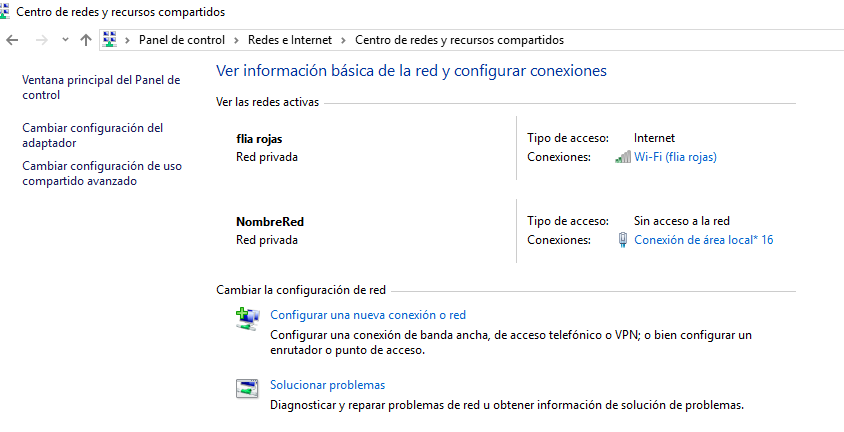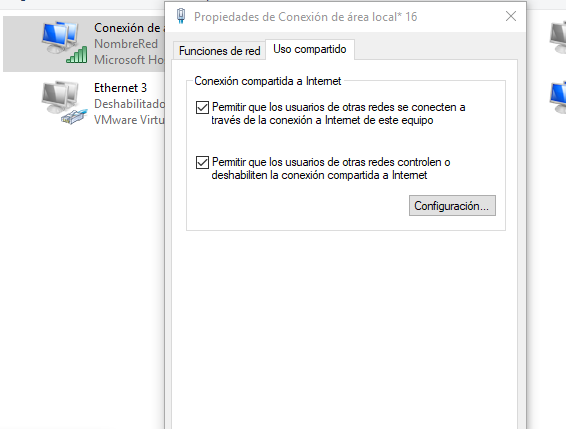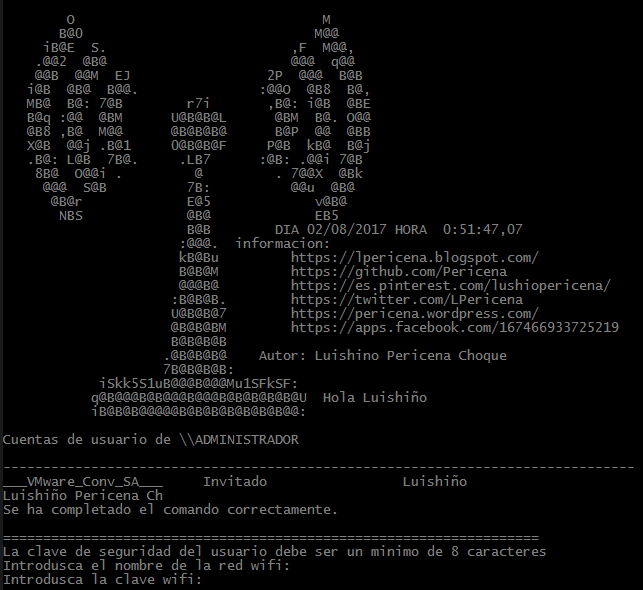Crear una red hospedaje wifi
Seguro que más de una vez a sufrido la falta de conexión WiFi y 3G en nuestro teléfono o tablet, mientras que nuestro ordenador conectado por cable o PLC disfruta de una velocidad envidiable. resolverá todos nuestros problemas de conexión, permitiendo crear una red WiFi desde nuestro PC.
Antes de comenzar, nos tendremos que asegurar de que tenemos un PC con Windows 7 o superior con buena conexión a Internet y una tarjeta o USB WiFi.
Las Laptops o Notebook todas poseen integrado este adaptador.
Desgraciadamente las versiones de Windows 8 y Windows 8.1 no incluyen esta opción.
No obstante podemos mediante la línea de comandos crear e inicializar una red ad hoc que haga posible compartir la conexión.
No es nada difícil, aun sin tener experiencia usando la Consola de CMD o Símbolo del sistema de Windows.
Como conocer si el adaptador inalámbrico permite crear una red AD HOC
El primer paso
es saber si la tarjeta o adaptador inalámbrico de nuestro equipo admite una "red hospedada".
Una red hospedada es una red virtual inalámbrica que se implementa y se muestra como si se tratara de una red física existente.
Haz lo siguiente:
En todos los pasos siguientes es necesario abrir una ventana de la consola de comandos o Símbolo de sistema como Administrador.
Usa para eso las teclas Windows + X y en el menú escoge: "Símbolo de sistema (administrador)"
Escribe en la ventana de la consola: netsh wlan show drivers
Presiona la tecla Enter.Aparece toda la información del dispositivo.
El Segundo paso
1. Escribimos CMD (para Windows 7/10 vamos a inicio y escribimos CMD, para Windows 8 tecleamos el botón de inicio y escribimos CMD) damos click derecho sobre el icono y vamos a “ejecutar como administrador”.
Tendremos que hacer será abrir la línea de comandos de Windows cmd, mediante click derecho y ejecutar como administrador para entonces configurar nuestra futura red WiFi con el siguiente comando
netsh wlan set hostednetwork mode=allow ssid=NombreRed key=ContraseñaWiFi
Iniciando nuestra red WiFi
Una vez hayamos configurado nuestra red WiFi, tendremos que iniciar nuestro punto de acceso. Para ello, volveremos a abrir la línea de comandos cmd, ejecutándola como administrador, e insertaremos la siguiente orden.
netsh wlan start hostednetwork
Tras escribir el comando, podremos observar desde nuestro móvil que existe una nueva red WiFi con el nombre de usuario y contraseña que introducimos recientemente. Nuestro móvil ya detectará la red, pero aún no podemos acceder a internet, por lo que será necesario realizar los siguientes ajustes.
Accedemos desde el Panel de Control al Centro de Redes y Recursos compartidos, y seleccionar la opción Cambiar configuración del Adaptador.
Desde este menú, nos encontraremos las conexiones disponibles, pues tendremos que hacer click derecho sobre la conexión de la que recibimos internet y entrar en sus Propiedades.
Una vez entremos en propiedades, tendremos que hacer click en Uso Compartido, y seleccionar la red que hemos creado, para permitir que nuestra red WiFi pueda acceder a Internet.
Y listo, si hemos seguido bien los pasos, tendremos acceso a nuestra propia red WiFi personal, la cual se mantendrá activa mientras el ordenador permanezca encendido, siendo necesario volver a entrar en la línea de comandos cmd como administrador y volver a escribir el comando para iniciar la red (no es necesario volver a configurar la red)
netsh wlan start hostednetwork
Escribir este comando cada vez que queramos iniciar nuestra red WiFi es un poco molesto, por tanto hemos preparado un archivo que si ejecutamos directamente como administrador inicie la red WiFi automáticamente, el cual tendremos que abrir como administrador.Mas información
Código
echo La clave de seguridad del usuario debe ser un minimo de 8 caracteres
set/p red=Introdusca el nombre de la red wifi:
set/p clave=Introdusca la clave wifi:
echo.===================================================================
netsh wlan set hostednetwork mode=allow ssid=%red% key=%clave%
echo Nombre:%red% clave:%clave%
netsh wlan start hostednetwork
Descarga el archivo aquí
Github
Mega